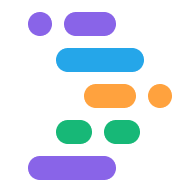আপনি Firebase হোস্টিং এবং Google ক্লাউড রান সহ কয়েকটি ভিন্ন পদ্ধতি ব্যবহার করে সরাসরি আপনার প্রোজেক্ট IDX ওয়ার্কস্পেস থেকে আপনার ওয়েব বা ফ্লাটার অ্যাপ স্থাপন করতে পারেন।
ফায়ারবেস হোস্টিং
Firebase হোস্টিং-এ আপনার অ্যাপ স্থাপন করার আগে, একটি Firebase প্রকল্প তৈরি করুন এবং আপনার অ্যাপটি নিবন্ধন করুন ।
আপনার কাছে প্রয়োজনীয় Firebase প্রকল্পের অনুমতি না থাকলে, আপনি Firebase প্রকল্পের মালিককে Firebase কনসোল IAM সেটিংসে প্রযোজ্য ভূমিকা নির্ধারণ করতে বলতে পারেন। আপনার যদি আপনার ফায়ারবেস প্রোজেক্ট অ্যাক্সেস করার বিষয়ে প্রশ্ন থাকে, যার মধ্যে একজন মালিক খোঁজা বা বরাদ্দ করা সহ, ফায়ারবেস প্রোজেক্টে অনুমতি এবং অ্যাক্সেস দেখুন।
IDX থেকে Firebase হোস্টিং-এ আপনার অ্যাপ স্থাপন করতে, এই ধাপগুলি অনুসরণ করুন:
আপনার প্রকল্প IDX ওয়ার্কস্পেস খুলুন।
প্রকল্প IDX প্যানেল খুলতে এবং Firebase হোস্টিং বিভাগটি প্রসারিত করতে নেভিগেশন প্যানেলে IDX আইকনে ক্লিক করুন।
ফায়ারবেস হোস্টিং প্রমাণীকরণে ক্লিক করুন এবং আপনার ফায়ারবেস অ্যাকাউন্টকে প্রমাণীকরণ করতে টার্মিনাল উইন্ডোতে প্রম্পটগুলি অনুসরণ করুন।
Firebase হোস্টিং শুরু করুন ক্লিক করুন এবং আপনার স্থাপনার কনফিগারেশন সেট আপ করতে টার্মিনাল উইন্ডোতে প্রম্পটগুলি অনুসরণ করুন।
আপনার অ্যাপ স্থাপন করতে, প্রজেক্ট IDX প্যানেলের ফায়ারবেস হোস্টিং বিভাগ থেকে উৎপাদনে স্থাপন বা চ্যানেলে স্থাপনে ক্লিক করুন।
ক্লাউড রান
আপনি ক্লাউড রান ব্যবহার করার আগে, নিশ্চিত করুন যে আপনি একটি Google ক্লাউড প্রকল্প সেট আপ করেছেন এবং বিলিং সক্ষম করেছেন ৷
আপনার প্রকল্প IDX ওয়ার্কস্পেস খুলুন।
প্রকল্প IDX প্যানেল খুলতে নেভিগেশন প্যানেলে IDX আইকনে ক্লিক করুন এবং ডিপ্লয় টু ক্লাউড রান এ ক্লিক করুন।
আমার Google অ্যাকাউন্ট ব্যবহার করে এই কর্মক্ষেত্রটিকে Google ক্লাউড সংস্থানগুলি অ্যাক্সেস করার অনুমতি দেওয়ার বিকল্পটি নির্বাচন করুন এবং ডায়ালগ উইন্ডো থেকে বিলিং সক্ষম সহ একটি Google ক্লাউড প্রকল্প নির্বাচন করুন৷
IDX প্যানেলের Cloud Run বিভাগ থেকে প্রমাণীকরণে ক্লিক করুন এবং প্রমাণীকরণের জন্য প্রম্পটগুলি অনুসরণ করুন।
ডিপ্লোয় ক্লিক করুন এবং আপনার ডিপ্লয়মেন্ট কনফিগারেশন সেট আপ করতে এবং আপনার অ্যাপ স্থাপন করতে প্রম্পটগুলি অনুসরণ করুন।
আপনি Firebase হোস্টিং এবং Google ক্লাউড রান সহ কয়েকটি ভিন্ন পদ্ধতি ব্যবহার করে সরাসরি আপনার প্রোজেক্ট IDX ওয়ার্কস্পেস থেকে আপনার ওয়েব বা ফ্লাটার অ্যাপ স্থাপন করতে পারেন।
ফায়ারবেস হোস্টিং
Firebase হোস্টিং-এ আপনার অ্যাপ স্থাপন করার আগে, একটি Firebase প্রকল্প তৈরি করুন এবং আপনার অ্যাপটি নিবন্ধন করুন ।
আপনার কাছে প্রয়োজনীয় Firebase প্রকল্পের অনুমতি না থাকলে, আপনি Firebase প্রকল্পের মালিককে Firebase কনসোল IAM সেটিংসে প্রযোজ্য ভূমিকা নির্ধারণ করতে বলতে পারেন। আপনার যদি আপনার ফায়ারবেস প্রোজেক্ট অ্যাক্সেস করার বিষয়ে প্রশ্ন থাকে, যার মধ্যে একজন মালিক খোঁজা বা বরাদ্দ করা সহ, ফায়ারবেস প্রোজেক্টে অনুমতি এবং অ্যাক্সেস দেখুন।
IDX থেকে Firebase হোস্টিং-এ আপনার অ্যাপ স্থাপন করতে, এই ধাপগুলি অনুসরণ করুন:
আপনার প্রকল্প IDX ওয়ার্কস্পেস খুলুন।
প্রকল্প IDX প্যানেল খুলতে এবং Firebase হোস্টিং বিভাগটি প্রসারিত করতে নেভিগেশন প্যানেলে IDX আইকনে ক্লিক করুন।
ফায়ারবেস হোস্টিং প্রমাণীকরণে ক্লিক করুন এবং আপনার ফায়ারবেস অ্যাকাউন্টকে প্রমাণীকরণ করতে টার্মিনাল উইন্ডোতে প্রম্পটগুলি অনুসরণ করুন।
Firebase হোস্টিং শুরু করুন ক্লিক করুন এবং আপনার স্থাপনার কনফিগারেশন সেট আপ করতে টার্মিনাল উইন্ডোতে প্রম্পটগুলি অনুসরণ করুন।
আপনার অ্যাপ স্থাপন করতে, প্রজেক্ট IDX প্যানেলের ফায়ারবেস হোস্টিং বিভাগ থেকে উৎপাদনে স্থাপন বা চ্যানেলে স্থাপনে ক্লিক করুন।
ক্লাউড রান
আপনি ক্লাউড রান ব্যবহার করার আগে, নিশ্চিত করুন যে আপনি একটি Google ক্লাউড প্রকল্প সেট আপ করেছেন এবং বিলিং সক্ষম করেছেন ৷
আপনার প্রকল্প IDX ওয়ার্কস্পেস খুলুন।
প্রকল্প IDX প্যানেল খুলতে নেভিগেশন প্যানেলে IDX আইকনে ক্লিক করুন এবং ডিপ্লয় টু ক্লাউড রান এ ক্লিক করুন।
আমার Google অ্যাকাউন্ট ব্যবহার করে এই কর্মক্ষেত্রটিকে Google ক্লাউড সংস্থানগুলি অ্যাক্সেস করার অনুমতি দেওয়ার বিকল্পটি নির্বাচন করুন এবং ডায়ালগ উইন্ডো থেকে বিলিং সক্ষম সহ একটি Google ক্লাউড প্রকল্প নির্বাচন করুন৷
IDX প্যানেলের Cloud Run বিভাগ থেকে প্রমাণীকরণে ক্লিক করুন এবং প্রমাণীকরণের জন্য প্রম্পটগুলি অনুসরণ করুন।
ডিপ্লোয় ক্লিক করুন এবং আপনার ডিপ্লয়মেন্ট কনফিগারেশন সেট আপ করতে এবং আপনার অ্যাপ স্থাপন করতে প্রম্পটগুলি অনুসরণ করুন।